Uvod
U današnjem brzom svetu, besprekorno medijsko iskustvo može značajno poboljšati produktivnost i uživanje. Za Mac korisnike, omogućavanje automatske reprodukcije je moćan alat koji pojednostavljuje konzumaciju medija automatskim puštanjem video zapisa i muzike bez potrebe za ručnim pokretanjem. Ovo može biti naročito korisno za one koji koriste kontinuirane liste za reprodukciju i medijske aplikacije. Bilo da ste entuzijasta ili povremeni korisnik, ovladavanje automatskom reprodukcijom na vašem Mac-u može napraviti značajnu razliku u vašoj svakodnevnoj rutini.
Razumevanje nijansi automatske reprodukcije na Mac-u je ključno. Ovaj vodič će vas provesti kroz korake potrebne za omogućavanje automatske reprodukcije, prilagoditi je različitim aplikacijama i rešavati potencijalne probleme. Do kraja ovog članka bićete opremljeni znanjem da prilagodite postavke automatske reprodukcije, osiguravajući efikasnije audio-vizuelno iskustvo.
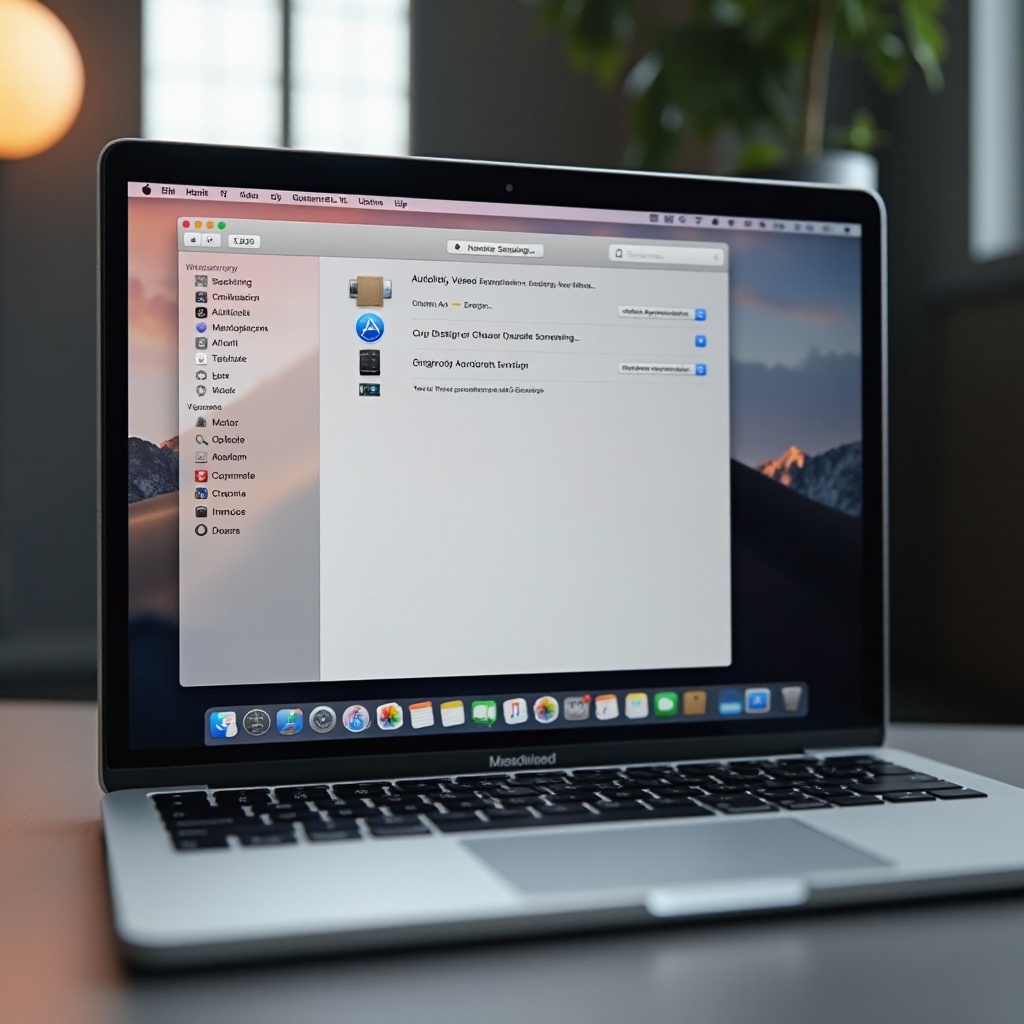
Razumevanje automatske reprodukcije na Mac-u
Automatska reprodukcija je funkcija na Mac računarima koja omogućava medijskim datotekama—audio, video i više—da automatski počnu sa reprodukcijom kada je umetnut disk ili kada se pokrene medijska aplikacija. Ova funkcija je dizajnirana da smanji ručnu interakciju i promoviše neprekidan tok zabave i informacija. Međutim, obično nije omogućena podrazumevano, zbog zabrinutosti korisnika za kontrolu i napora da se sačuva trajanje baterije.
Razumevanje načina na koji automatska reprodukcija funkcioniše može vam pomoći u optimizaciji performansi vašeg Mac-a. Postavke mogu varirati u zavisnosti od toga da li radite sa audio datotekama, video sadržajem, spoljnim uređajima ili specifičnim aplikacijama. Razumevanje obima automatske reprodukcije osnažuje vas da konfigurišete vaš sistem tako da se najboje uskladi sa vašim potrebama.
Koraci za omogućavanje automatske reprodukcije na vašem Mac-u
Aktiviranje funkcije automatske reprodukcije zahteva pristup postavkama vašeg Mac-a. Evo vodiča korak po korak:
Pristupanje Sistemskim Preferencama
- Kliknite na Apple meni u gornjem levom uglu vašeg ekrana.
- Izaberite ‘System Preferences’ iz padajućeg menija.
Podešavanje postavki za različite tipove medija
- Unutar Sistemskih Preferenci izaberite ‘CDs & DVDs’ ukoliko želite da podesite automatsku reprodukciju za ove tipove medija.
- Videćete opcije kao što su ‘Kada umetnete muzički CD’ ili ‘Kada umetnete video DVD’.
- Izaberite ‘Open iTunes’ ili neku drugu medijsku aplikaciju za svaku opciju, omogućavajući automatsku reprodukciju kada je umetnut disk.
Provera aktivacije automatske reprodukcije
- Umetnite tip medija koji ste konfigurisali (kao što je CD ili DVD).
- Proverite da li se odgovarajuća aplikacija automatski otvara i započinje reprodukciju.
Prateći ove korake, omogućićete postavke automatske reprodukcije na vašem Mac-u, čime se omogućuje slobodnija interakcija sa vašim medijima.
Prilagođavanje postavki automatske reprodukcije
Nakon što omogućite automatsku reprodukciju, možete je dodatno personalizovati za specifične aplikacije i uređaje kako biste učinili korišćenje Mac-a prilagođenijim i efikasnijim.
Personalizacija automatske reprodukcije za specifične aplikacije
- Pokrenite željenu medijsku aplikaciju (npr. iTunes, QuickTime).
- Pristupite preferencijama aplikacije.
- Pronađite postavke automatske reprodukcije unutar preferenci kako biste odlučili kako i kada medij treba automatski da počne.
Upravljanje automatskom reprodukcijom na eksternim uređajima
- Povežite vaš eksterni uređaj (kao što je USB drajv) sa vašim Mac-om.
- Otvorite ‘Finder’ i izaberite ‘Preferences’ iz menija.
- Izaberite karticu ‘General’.
- Uverite se da je opcija ‘Open folders in tabs instead of new windows’ omogućena, omogućavajući adekvatnim eksternim uređajima da gladije automatski reprodukuju sadržaj.
Prilagođavanje ovih postavki nudi vam veću fleksibilnost i kontrolu, podešavajući funkcije automatske reprodukcije kako bi što bolje odgovarale vašim ličnim zahtevima.
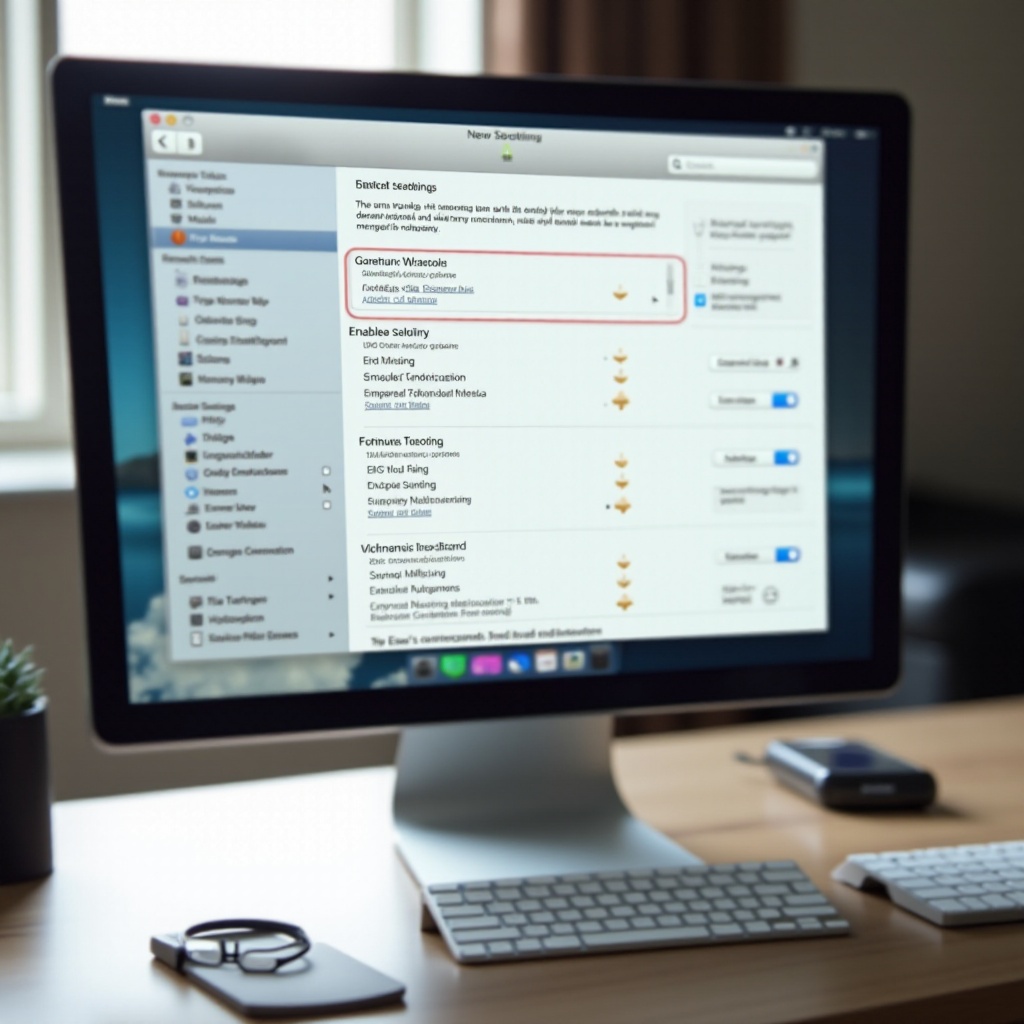
Rešavanje problema sa automatskom reprodukcijom
Uprkos svojoj pogodnosti, možete se susresti sa problemima sa automatskom reprodukcijom na vašem Mac-u. Evo nekoliko rešenja:
Provera kompatibilnosti i dozvola
- Uverite se da vaš Mac koristi najnoviju verziju softvera, jer zastarele verzije mogu dovesti do problema sa kompatibilnošću.
- Proverite da su potrebne dozvole dodeljene u ‘System Preferences’ > ‘Security & Privacy’ za svaku aplikaciju.
Rešavanje uobičajenih problema sa automatskom reprodukcijom
- Ako automatska reprodukcija ne funkcioniše, ponovo pokrenite Mac kako biste otklonili privremene probleme.
- Dvostruko proverite postavke aplikacije kako biste bili sigurni da je automatska reprodukcija omogućena, pošto ažuriranja mogu resetovati konfiguracije.
Korišćenje alata trećih strana za poboljšanu funkcionalnost
- Istražite alate trećih strana kao što je VLC Media Player, koji mogu ponuditi napredne funkcije automatske reprodukcije.
- Ove aplikacije često mogu zaobići ograničenja prisutna u Mac-ovim osnovnim postavkama, pružajući sveobuhvatniju kontrolu nad automatskom reprodukcijom.
Koristeći ove metode za rešavanje problema, možete prevazići uobičajene prepreke i osigurati da automatska reprodukcija funkcioniše kao što je očekivano.
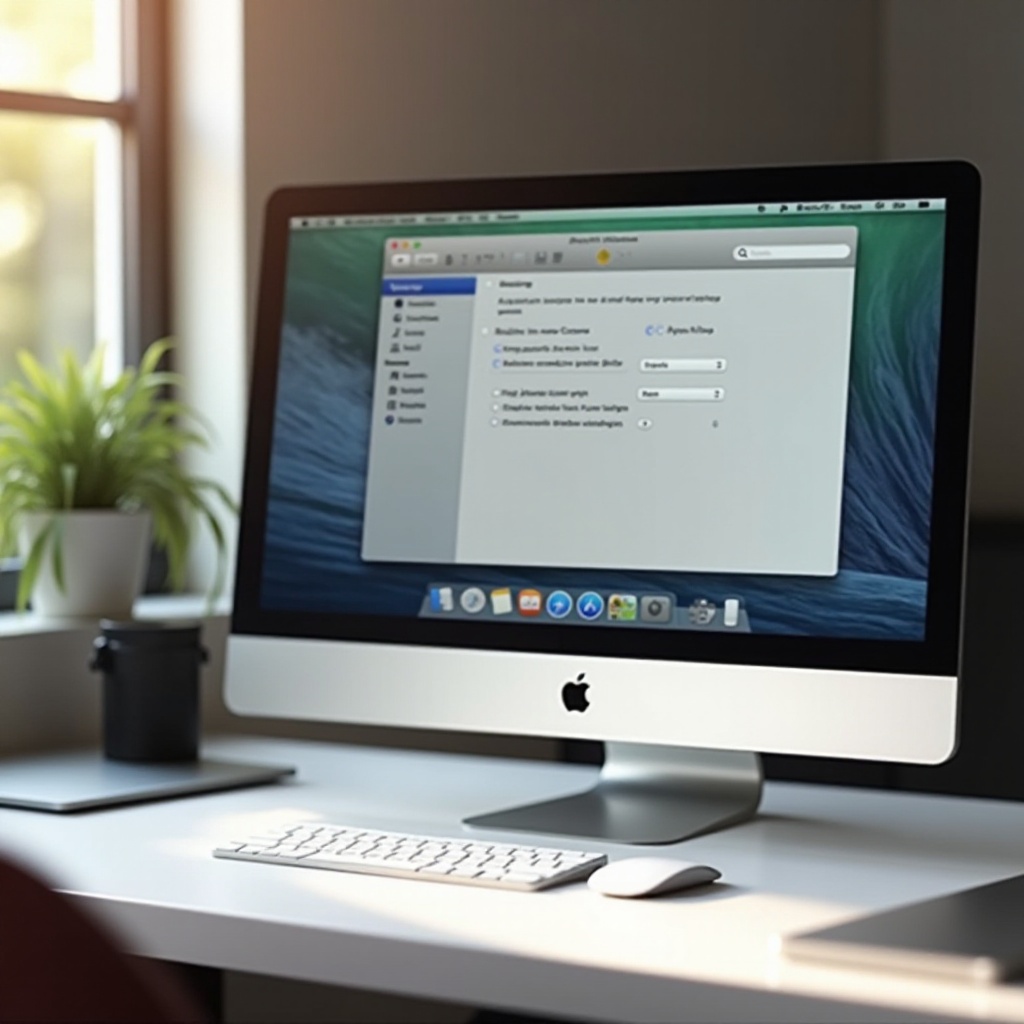
Zaključak
Omogućavanje automatske reprodukcije na vašem Mac-u revolucionarizuje vaše navike konzumacije medija, donoseći veću pogodnost i funkcije koje štede vreme. Od orijentacije u sistemskim preferencijama do prilagođavanja postavki i rešavanja problema, ovaj vodič vas oprema potrebnim veštinama da optimizujete automatsku reprodukciju na vašem uređaju.
Bilo za zabavu ili efikasnost, prilagođavanje postavki automatske reprodukcije vašim preferencijama obogaćuje vaše multimedijalno iskustvo na Mac-u. Dublje se udubite u ove funkcionalnosti kako biste iskoristili puni potencijal vašeg Apple ekosistema.
Često postavljana pitanja
Kako mogu resetovati postavke automatske reprodukcije na svom Mac-u?
Idite na ‘System Preferences’, zatim izaberite ‘CDs & DVDs’ i resetujte sve postavke na podrazumevane.
Da li automatska reprodukcija radi sa svim formatima medija?
Nisu svi formati medija podržani za automatsku reprodukciju. Proverite kompatibilnost tako što ćete pregledati dokumentaciju ili postavke aplikacije.
Kako mogu isključiti automatsku reprodukciju za određene aplikacije?
U postavkama aplikacije pronađite opciju za automatsku reprodukciju i isključite je da biste sprečili automatsko pokretanje reprodukcije medija prilikom pokretanja.

